كيفية العرض على تلفزيون أو شاشة من Windows 10 Mobile باستخدام Miracast
هل(Did) تعلم أن Windows 10 Mobile يقدم دعمًا أصليًا لتقنية Miracast(Miracast technology) ؟ ماذا يعني هذا؟ حسنًا ... يمكنك استخدام هاتفك الذكي مع Windows 10 Mobile لعرض عرض تقديمي أو لعبة أو فيلم أو أي شيء(movie or anything) ترغب في عرضه على أي تلفزيون أو شاشة أو جهاز عرض(display or projector) يدعم Miracast أو على الأقل منفذ إدخال HDMI(HDMI input) . إذا كان التلفزيون أو جهاز(TV or monitor) العرض لديك لا يوفران تقنية Miracast(Miracast) ، فيمكنك شراء دونجل Miracast(Miracast dongle) مثل Microsoft Wireless Display Adapterواستخدامه للعرض لاسلكيًا. إليك كيفية العرض لاسلكيًا من هاتف ذكي يعمل بنظام Windows 10 (Windows 10) Mobile ودعم (Mobile and support)Miracast إلى أي شاشة باستخدام تقنية Miracast(Miracast technology) :
ماذا تحتاج للعرض اللاسلكي(wireless projection) ؟
قبل المضي قدمًا في هذا البرنامج التعليمي ، تحقق جيدًا من توفر العناصر التالية:
- تلفزيون أو شاشة مع (TV or monitor)دعم Miracast(Miracast support) مدمج أو ...
- دونجل miracast مثل محول Microsoft Wireless Display Adapter(Microsoft Wireless Display Adapter) . يجب توصيل الدونجل بجهاز تلفزيون أو شاشة(TV or monitor) بمنفذ HDMI ومنفذ (HDMI port)USB(USB port) يعمل بالطاقة . يجب ألا يكون TV/monitor على بعد أكثر من 7 أمتار أو 23 قدمًا من جهاز Windows 10 Mobile(Mobile device) الخاص بك . إذا لم تكن الشاشة تحتوي على منفذ USB(USB port) بالطاقة ، فيمكنك استخدام شاحن هاتف ذكي USB وتوصيل (USB smartphone charger and plug)Microsoft Wireless Display Adapter به ، بحيث يحصل على الطاقة التي يحتاجها.

- هاتف ذكي مزود بنظام Miracast يعمل (Miracast)بنظام Windows 10 (Windows 10) Mobile مثل: Lumia 950 و Lumia 950 XL و Lumia 640 و Lumia 640 XL و Lumia 930 و Lumia 830 و Lumia 730 و Lumia 1520 . يجب عليك التحقق من مواصفات الأجهزة الرسمية(official hardware) للتأكد من دعمها لتقنية Miracast(Miracast technology) .
إذا كان لديك كل شيء في هذه القائمة ، فتابع واتبع الخطوات التالية:
الخطوة 1(Step 1) : قم بالاتصال بشاشة العرض التي تدعم Miracast من جهاز Windows 10 Mobile الخاص بك(Mobile device)
على هاتفك الذكي الذي يعمل بنظام Windows 10 (Windows 10) Mobile ، تحتاج إلى الاتصال بشاشة Miracast(Miracast display) أو محول Miracast(Miracast adapter) ، بحيث يمكنك استخدامها لعرضها لاسلكيًا. هناك طريقتان للقيام بذلك. الطريقة الأولى التي تعمل على معظم الهواتف الذكية هي فتح تطبيق الإعدادات(Settings) والانتقال إلى النظام(System) .

ثم اضغط على الشاشة(Display) .

قم بالتمرير(Scroll) لأسفل في قائمة إعدادات العرض حتى تجد ارتباطًا يقول: "الاتصال بشاشة عرض لاسلكية"("Connect to a wireless display") . اضغط عليها.

يبدأ Windows 10 Mobile في البحث عن (Mobile)أجهزة العرض اللاسلكية(wireless display) وأجهزة الصوت. بمجرد اكتشاف شاشة Miracast(Miracast display) الخاصة بك أو محول Miracast ، انقر عليها أو اضغط(click or tap) عليها. إذا كنت تستخدم Microsoft Wireless Display Adapter ، فيجب أن يكتشف جهازًا يسمى MicrosoftDisplayAdapter_EF . انقر(Click) فوقه أو اضغط عليه وانتظر حتى يتصل به Windows 10 Mobile .
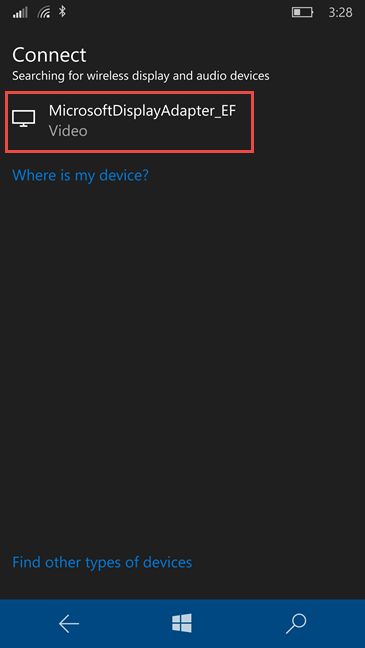
عندما تكون متصلاً ، يتم إخطارك بهذه الحقيقة ، وبناءً على هاتفك الذكي ، قد تحصل أو لا تتمكن من الوصول إلى خيارات تحكم إضافية. لكن المزيد عن ذلك في القسم التالي من هذا البرنامج التعليمي.

تتمثل الطريقة الثانية للاتصال بشاشة Miracast(Miracast display) أو محول Miracast(Miracast adapter) في استخدام تطبيق Continuum على Windows 10 Mobile ، إذا كان هاتفك الذكي يوفر دعمًا له. في الوقت الحالي ، أكثر الهواتف الذكية شيوعًا التي تقدم هذه الميزة هي Microsoft Lumia 950 و Lumia 950 XL. إذا كنت تمتلك هاتفًا ذكيًا بهذه الميزة ، فانتقل إلى قائمة التطبيقات(Apps list) وابدأ تطبيق Continuum من خلال النقر على اسمه.

يسألك تطبيق Continuum عن كيفية الاتصال. اختر محول لاسلكي(Wireless adapter) واضغط على اتصال(Connect) .

(Windows 10) يبدأ Windows 10 Mobile في البحث عن (Mobile)أجهزة العرض اللاسلكية(wireless display) وأجهزة الصوت. بمجرد اكتشاف شاشة Miracast(Miracast display) الخاصة بك أو محول Miracast ، انقر عليها أو اضغط(click or tap) عليها. انقر(Click) فوقه أو اضغط عليه وانتظر حتى يتصل به Windows 10 Mobile . عندما تكون متصلاً ، يتم إخطارك بهذه الحقيقة ويمكنك الوصول إلى خيارات تحكم إضافية.
الخطوة 2(Step 2) : قم بالإسقاط لاسلكيًا على التلفزيون أو الشاشة التي تريد استخدامها
تختلف هذه الخطوة من هاتف ذكي إلى هاتف ذكي. إذا لم يكن جهاز Windows 10 Mobile(Mobile device) الخاص بك يدعم Continuum (أمثلة على هذه الهواتف الذكية هي Lumia 640 و Lumia 650 ) ، فإن ما تراه على شاشة الهاتف الذكي ينعكس على الشاشة الخارجية التي تدعم Miracast. ستطابق الشاشة الاتجاه بحيث تظهر الشاشة الرأسية مثل شاشة البدء(Start) والعديد من التطبيقات بشكل صحيح ، بينما يعرض الوضع الأفقي تطبيقات الوسائط مثل الأفلام والتلفزيون(Movies & TV) أو Netflix ، املأ الشاشة.
إذا كان جهاز Windows 10 Mobile(Mobile device) الخاص بك يدعم Continuum (أمثلة على هذه الهواتف الذكية هي Lumia 950 و Lumia 950 XL) ، فإن شاشة تمكين Miracast ستتحول إلى سطح مكتب رائع ، تمامًا كما هو الحال في جهاز الكمبيوتر الذي يعمل بنظام Windows 10. يمكنك أيضًا توصيل ماوس ولوحة مفاتيح Bluetooth(Bluetooth mouse and keyboard) بجهاز Windows 10 Mobile الخاص بك والعمل(Mobile and work) على شاشة تدعم Miracast مثل جهاز الكمبيوتر.

إذا لم يكن لديك ماوس ولوحة مفاتيح Bluetooth(Bluetooth mouse and keyboard) متاحان ، فسيتم إخبارك في تطبيق Continuum(Continuum app) كيف يمكنك استخدام أصابعك للتحكم في ما يتم عرضه على الشاشة التي تدعم Miracast. يمكنك تحريك المؤشر بإصبعك ، كما تفعل بالماوس ، والضغط على الأشياء لفتحها أو تحديدها واستخدام إصبعين لتحريك الصورة أو تمريرها.

إذا كنت ترغب في تخصيص كيفية عرض الصورة على الشاشة التي تدعم Miracast ، فانقر فوق النقاط الثلاث في الزاوية العلوية اليمنى من تطبيق Continuum ، للوصول إلى إعدادات التخصيص المختلفة.

لا تتردد في التجربة حتى تتعود عليها. أصبح التفاعل مع الشاشة التي تدعم Miracast أمرًا سهلاً بعد دقيقتين من التجربة.
الخطوة 3(Step 3) : قطع الاتصال بالشاشة التي تدعم Miracast
عند الانتهاء من العرض على الشاشة التي تدعم Miracast ، فقد حان الوقت للانفصال عنها. إذا كنت تستخدم تطبيق Continuum في Windows 10 Mobile ، فافتحه واضغط على زر قطع الاتصال(Disconnect) في الزاوية العلوية اليمنى من نافذة التطبيق(app window) .
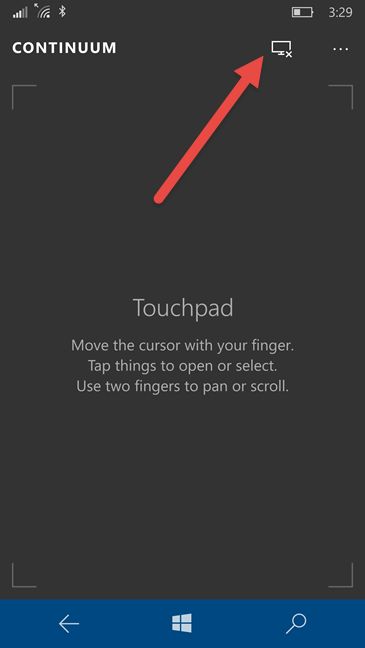
إذا لم تكن لديك ميزة Continuum على هاتفك الذكي ، فافتح تطبيق الإعدادات(Settings) . بعد ذلك ، انتقل إلى النظام(System) ثم إلى العرض(Display) . قم بالتمرير(Scroll) لأسفل إلى نهاية القائمة بالإعدادات المتعلقة بالشاشة وانقر على "قطع الاتصال بالشاشة اللاسلكية"("Disconnect wireless display") .

يُظهر Windows 10 Mobile تمكين Miracast المتصل به. انقر فوق قطع الاتصال(Disconnect) وسيتم قطع اتصالك في بضع ثوانٍ.

خاتمة
كما ترى ، فإن العرض لاسلكيًا في Windows 10 Mobile باستخدام أجهزة التلفزيون أو شاشات العرض(TVs or displays) مع دعم Miracast أو دونجل Miracast(Miracast support or Miracast dongles) مثل Microsoft Wireless Display Adapter ، يعد أمرًا سهلاً نسبيًا. الآن لم تعد بحاجة إلى اصطحاب الكمبيوتر المحمول معك لعرض عرض تقديمي أو مشاهدة فيلم. كل ما تحتاجه هو هاتف ذكي يعمل بنظام Windows 10 (Windows 10) Mobile(Mobile smartphone) وشاشة تدعم تقنية Miracast. إذا كان لديك أي أسئلة أو مشكلة ، فلا تتردد في طرحها باستخدام نموذج التعليقات أدناه.
Related posts
كيفية العرض على تلفزيون أو شاشة من نظام التشغيل Windows 10 باستخدام Miracast
أسئلة بسيطة: ما هو Miracast وكيف تستخدمه؟
كيفية استخدام برنامج TeamViewer: تطبيق Remote Control لنظامي التشغيل Windows 10 و Windows 10 Mobile
كيفية اختبار سرعة اتصالك بالإنترنت في Windows 10 Mobile
كيفية جعل نقطة ساخنة Windows 10: كل ما تحتاج لمعرفته
ضاعف سرعة WiFi على أجهزة الكمبيوتر المحمولة والأجهزة اللوحية التي تعمل بنظام Windows باستخدام بطاقات شبكة Intel
كيفية الوصول عن بعد إلى Windows 10 من Mac
كيفية إزالة هاتفك من Windows 10 (هاتف Unlink)
العرض على شاشة عرض أخرى من Windows 8.1 باستخدام Microsoft Wireless Display Adapter
كيفية تعطيل محول شبكة WiFi ظاهري في نظام التشغيل Windows 8.1
كيفية تمكين IPv6 على جهاز توجيه TP-Link Wi-Fi 6
2 طرق لتحديث البرامج الثابتة على جهاز توجيه TP-Link Wi-Fi 6
كيفية استخدام جهاز iPhone الخاص بك كنقطة اتصال WiFi
وضع الطائرة في نظام التشغيل Windows 10: 3 طرق لإيقاف تشغيله أو تشغيله!
كيفية تمكين وتكوين DDNS على جهاز توجيه TP-Link Wi-Fi 6
إصلاح تطبيق Project My Screen لا يعمل على هاتف Lumia 950 أو Windows 10 Mobile
كيفية نقل الملفات للآخرين باستخدام البلوتوث من Windows 10 Mobile
أعد تعيين إعدادات ومحولات شبكة Windows 10 ، في 5 نقرات فقط
كيف يمكنني تمكين أو تعطيل Wi-Fi على Windows 11؟
تكوين اتصالات PPPoE على جهاز توجيه TP-Link Wi-Fi 6
